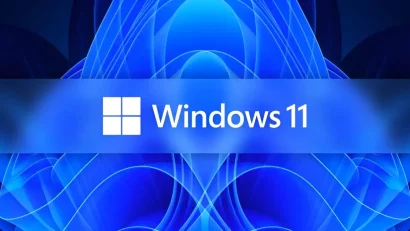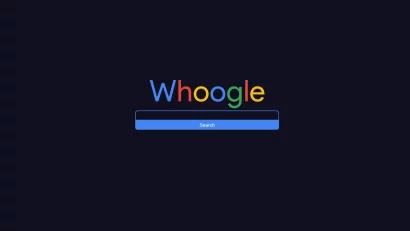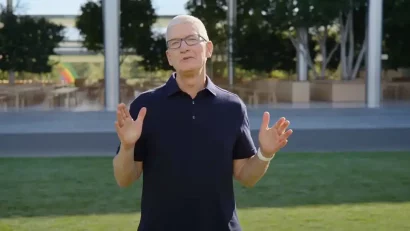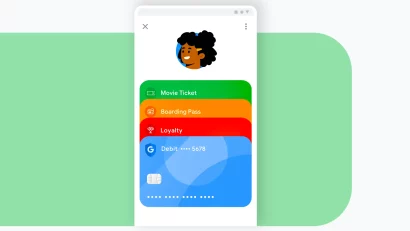Ivan Todorović
Windows 8: Napokon u zvaničnom izdanju
Do sada je već svima postalo prilično jasno da se Microsoft sa novim Windows-om 8 definitivno orijentiše na trzište tablet računara, kao treći izbor za korisnike pored Androida i iOS-a. Tableti su definitivno sve popularniji uređaji, a njihova ekspanzija se tek očekuje u narednom periodu, pošto su u prethodnih godinu dana preležavali „dečije bolesti“. Naravno, Microsoft ne želi da se odrekne klasičnih korisnika računara, pa se odlučio na zanimljiv potez i u Windowsu 8 je, pored podrazumevanog touchscreen režima, podržao i klasičan prozorski režim koji je jako sličan okruženju Windowsa 7.
Jasna je poruka da se američki softverski gigant prilagođava novim trendovima, ali se ipak ne odriče olako svog dela tržišta kojem je zbog poslovne orijentacije ili ličnih afiniteta potreban rad sa „klasičnim“ programima. Da li je ovo pravi potez ili je Microsoft trebalo da za svako tržište izbaci po jednu namensku verziju, ne možemo sa sigurnošću zaključiti iz današnje perspektive.
Naši redovni čitaoci, koji su u proteklih godinu dana više puta imali prilike da se informišu o svim detaljima Windowsa 8, neće se previše iznenaditi finalnim izdanjem jer suštinskih razlika u odnosu na poslednju Preview verziju gotovo i da nema. Potrudićemo se da se previše ne ponavljamo, ali i ne propustimo nešto važno za one koji se sa Windowsom 8 susreću po prvi put.
Instalacija
Kao što mnogi znaju, Windows 8 se pored verzije za standardni x86-kompatibilan PC nudi i u verziji namenjenoj prenosnim računarima sa ARM procesorima. Kako ovakvih uređaja baziranih na ARM platformi, a da na sebi imaju instaliran Windows 8, još uvek nema kod nas u prodaji, svi dalji utisci odnose se na iskustvo u radu na klasičnom PC računaru.
Pre same instalacije, korisno je proći kroz par opcija koje potencijalni korisnici Windows 8 rešenja imaju na raspolaganju. Postoji nekoliko načina na koje se Windows 8 može instalirati na računar:
– Nadogradnja operativnog sistema Windows XP: U ovom slučaju možete zadržati samo podatke sa diskova, ali neće biti uvezena korisnička podešavanja, sadržaj „Documents & Settings“ foldera i slično.
– Nadogradnja operativnog sistema Windows Vista: U ovom slučaju, pored podataka sa hard diskova možete uvesti i lična podešavanja.
– Nadogradnja operativnog sistema Windows 7: U ovom slučaju, možete zadržati kako lične podatke i podešavanja, tako i instalirane programe koje ćete moći da nastavite da koristite bez reinstalacije.
Kada je reč o tome šta možete zadržati ukoliko radite apgrejd sa ranije verzije Windowsa 8, to umnogome zavisi od sa koje tačno Preview verzije vršite nadogradnju (podsetimo, bilo ih je tri).
Windows 8 koji ste kupili u prodavnici možete instalirati direktno sa DVD-a ili prebaciti na USB fleš koristeći neki od popularnih alata kao što je UltraISO ili Windows 7 USB/DVD Download Tool. Kao i u prethodnim Preview izdanjima, proces instalacije je veoma jednostavan i, slobodno možemo reći, vidno brži u odnosu na ranije verzije.
Već na samom početku prepoznaje se minimalistički pristup u izradi vizuelnog identiteta novog Windowsa, koji karakterišu veoma jednostavni oblici i samo jedna dominantna boja. U prvom interaktivnom prozoru, koji se pojavljuje nakon pokretanja instalacije, ponuđen je izbor jezika operativnog sistema, format vremena i valute, kao i izbor glavnog jezika tastature. Isto kao kod Windowsa 7, možete se odlučiti za instalaciju klikom na „Install now“ ili za popravku računara klikom na „Repair your computer“.
Interfejs za popravku računara značajno se razlikuje od dosadašnjih verzija Windowsa, pa umesto običnog prozora birate opcije u interfejsu preko celog ekrana, sasvim u stilu novog vizuelnog identiteta.
Za razliku od preview verzija gde su svi koristili jedan te isti ključ, za prodaju verziju ćete, naravno, koristiti jedinstven ključ preko koga će u određenom trenutku, odnosno čim se računar konektuje na Internet, vaša kopija operativnog sistema biti aktivirana. Ponovo se tu i ugrađena alatka za particionisanje diska, tako da bez problema možete pripremiti željene particije. Za vlasnike solid-state diskova, koristan je podatak da će Windows setup automatski „poravnati“ dužinu boot particije i prvu sledeću particiju na četiri kilobajta, koliko iznosi memorijski „blok“ na SSD-ovima, a od čega dosta zavise performanse diska. Tako nije potrebno pripremati particije nekim drugim alatima.
Posle restarta, sledi odabir jedne od 25 boja za pozadinu i podešavanje imena računara u veoma jednostavnom prozoru, a odmah zatim i detektovanje mreže i konektovanje na istu.
Što se tiče podrazumevanih podešavanja, nekada smo negodovali činjenicu da su opcije za slanje „korisničkog iskustva“ Microsoftu tokom rada na Windowsu 8 podrazumevano uključene. Pozitivno je što su sada podrazumevano isključene, što je sa jedne strane normalno jer ovo više nije test izdanje, a sa druge, Microsoft je ovim rešio problem potencijalnih tužbi korisnika koji ne vole podešavanja „u sitna crevca“.
Na samom kraju instalacionog procesa, očekuje vas logovanje na sistem. Ponovo, osim klasičnog offline naloga, možete se logovati Live ID nalogom (koji inače koristite za logovanje na Live Messenger, Xbox Live itd), čime dobijate mogućnost pristupa cloud servisu za odlaganje podataka kao i mogućnost sinhronizacije podešavanja i podataka sa drugim kompatibilnim uređajima, kao što su Windows 8 tablet računari i Windows Phone telefoni.
Pre prvog startovanja Windowsa, očekuje vas kratko uputstvo kako doći do više opcija, obzirom da se na glavnom ekranu nalaze samo „pločice“ aplikacija. Sve u svemu, stiče se utisak da je Microsoft posvetio dosta pažnje da instalacioni proces bude što jednostavniji i da što je moguće manje optereti korisnike, a da ih pritom pripremi na novine koje dolaze.
Start ekran
Na samom početku dočekaće vas takozvani „Lock Screen“ koji ne predstavlja samo zanimljiv prikaz podizanja operativnog sistema. On se može konfigurisati tako da pored simpatične fotografije prikazuje i razne korisne informacije kao što su datum, vreme, prvi naredni događaj iz kalendara, stanje baterije, stanje mreže itd. Za poslovne korisnike i one koji su se već „srodili“ sa svojim pametnim telefonom, naročito može biti korisna informacija o broju nepročitanih mejlova.
Za otključavanje Windowsa dovoljno je prstom prevući preko pomenute „zavese“ u smeru od dna ka vrhu ekrana tablet računara, ili u slučaju klasicnog PC-ja kliknuti mišem na „zavesu“ i povući isti potez. Korisnicima pametnih telefona ova akcija je sigurno odavno „ušla u prste“, tako da će proces privikavanja trajati minimum vremena.
Po uklanjanju „Lock Screena“ sledi logovanje na korisnički nalog. Udarni novitet Windowsa 8 – zamena start menija novim sistemom zvanim Start ekran – verovatno je poznat svima. Ikonice su zamenjene pločicama, a tu je i celokupna infrastruktura koja podržava novi tip aplikacija koji se može izvršavati u ovakvom interfejsu (ono što je Microsoft nekada zvao Metro, pa se predomislio). Većini korisnika biće zanimljivo da ih na početnom ekranu dočekuje dosta aplikacija koje smo navikli da viđamo na ekranima pametnih telefona.
Tako već na prvom koraku dolazimo u susret sa „pločima“ za vremensku prognozu, cloud servis Sky Drive, fotografije, program za slušanje muzike i još mnogo drugih koje nismo imali prilike da viđamo u prethodnim verzijama. Ključna stvar prikaza aplikacija u „pločicama“ je to što su sve one zaista žive, pa će se vremenska prognoza redovno osvežavati, na pločici za instant mesindžer videćete da je neko započeo konverzaciju sa vama, i slično, bez potrebe za ručnim otvaranjem svakog od ovih programa radi provere stanja.
Kada je reč o personalizaciji Start ekrana, korisnici imaju mogućnost izbora jedne od 25 šema različitih boja. Takođe, tu je i ponuda od dvadeset različitih ekranskih tema koje se značajno razlikuju, što definitivno predstavlja širi izbor od prvobitno ponuđenih šest u prethodnoj preview verziji.
U sklopu personalizacije nalazi se i mogućnost izbora aplikacija koje će biti na početnom ekranu, kao i izbor tačnog mesta na kome će stajati njihove „pločice“. Sama aktivnost je veoma jednostavna – dovoljno je da na željenoj pločici zadržite prst, odnosno kliknete desnim tasterom miša, nakon čega birate opciju „Pin to Start“. Pločica je pokretna i lako je možete prevući na željeno mesto.
Što se tiče aplikacija koje se ne nalaze na Start ekranu, do njih je moguće doći putem menija koji se pojavljuje kada kursorsku strelicu pozicionirate u gornji desni ugao ekrana, nakon čega birate opciju Search, sličnu pretrazi start menija iz Windowsa 7. Ono sto je nekada predstavljalo sam Start meni, sada se pretvorilo u „Apps screen“ koji je, ruku na srce, daleko pregledniji u odnosu na ono iz Windowsa 7. Međutim, na ovom mestu se ne nalazi sve što je instalirano.
Ovde možete naći pločice novih ili najčešće korišćenih aplikacija (ili onih za koje je Microsoft mislio da tu treba da se nađu), a za ostale stvari neophodno je sa dna ekrana izabrati opciju „All apps“ ili jednostavno otkucati ime tražene stavke u polju za pretragu. Prilikom instalacije novih aplikacija ili programa pisanih sa Windowsom 8 na umu, njihove pločice se same pojavljuju na „Apps screenu“.
Ono što je zbunjivalo korisnike preview izdanja jeste potpuna nepoznanica kako izaći iz aktivne aplikacije u bivšem Metro interfejsu. Adekvatno rešenje ponuđeno je još u verziji Release Preview – pozicionirate kursor (ili prst) u vrh ekrana Metro aplikacije i prevučete ga na dno. Aplikacija je ipak samo suspendovana u RAM, što jeste korisno kada se radi o prenosnim uređajima, jer RAM memorija ionako troši struju svo vreme pošto je zbog principa njenog funkcionisanja, a pristup hard disku radi ponovnog čitanja često korišćene aplikacije više „košta“ kada je u pitanju trajanje baterije.
Desktop režim
Kao što smo pomenuli, logovanjem na Windows 8 podrazumevano dobijate Start ekran. Za prelazak na klasičan desktop mod namenjen radu sa tastaturom i mišom treba da kliknete na pločicu upravo pod tim nazivom („Desktop“) ili da pozicionirate kursorsku strelicu, odnosno prst u donji levi ugao ekrana i kliknete na iskačuću sliku desktopa. Tada će vas dočekati nešto na šta ste već u potpunosti navikli – klasičan interfejs iz Windowsa 7. Ono o čemu se dosta polemisalo je kompletno izbacivanje Start dugmeta starog već skoro dve decenije, što i te kako ume da zbuni nove korisnike prilikom pokušaja pokretanja instaliranih aplikacija.
Ipak, problema suštinski nema jer je u desktop modu takođe prisutan iskačući meni do kojeg dolazite klikom u gornji desni ugao i odabirom opcije „Search“, što je funkcionalno isto kao otvaranje Start menija i kucanje teksta u polje za pretragu, što znamo sa Windowsa. Vraćanje sa desktopa na Start ekran vrši se, normalno, klikom u donji levi ugao, iako Start dugmeta nema.
Glavna izmena najavljivana za finalnu verziju, a koju možemo potvrditi, jeste potpuno uklanjanje Aero interfejsa, što je povuklo korišćenje manje boja i više jasnijih oblika. Čitav interfejs je mnogo bliži Metro izdanju nego onome što znamo još od izlaska Windows Viste. Ono što je značajno je da izbacivanje Aero interfejsa nije donelo samo promene na vizuelnom planu – redizajniran je ceo podsistem za iscrtavanje grafičkog interfejsa, pa se više ne koristi Direct3D nego stara, dobra 2D akceleracija. Ovim potezom Microsoft je smanjio potrošnju i dobio na dužini trajanja baterije, ali i ujednačio čitav minimalistički pristup kada je dizajn u pitanju.
Što se administracije Windowsa tiče, do zgodnih alatki lako se može doći desnim klikom u donji levi ugao ekrana, na mestu bivšeg Start dugmeta. Tu vas čekaju alati poput Task Managera, Event Viewera, Run dijaloga, Control Panela i Windows Explorera. Takođe, tu je i opcija za pretraživanje, a mogu se pokrenuti i alati poput Device Managera ili Power Optionsa. Sve u svemu, najčešće korišćeni sistemski alati lako su dostupni za sve koji za sebe misle da su „power useri“.
Opšti utisak
Osim nešto brže instalacije i uklanjanja Aero interfejsa, finalna verzija se ne razlikuje preterano od poslednjeg previewa koji smo testirali pre nekoliko meseci. Ono što je bitno je da, iako je Windows 8 odisao stabilnošću i u test verzijama, finalna verzija odaje utisak homogene celine koja je doterana i zategnuta, uz performanse koje su zaista na visokom nivou. Aplikacije u interfejsu koji se nekada zvao Metro zaista su elegantne i funkcionalne, ali je Microsoft znao nešto što mi ne znamo pa je već 10. oktobra pušten veliki apdejt, na internetu prozvan „Service Pack 0“. Detalji ovog skupa zakrpa nisu nam poznati.
Što se tiče funkcionalne strane, ozbiljan napredak predstavlja i to što je sada servis za bekapovanje dokumenata u „oblaku“ podešen kao integralni deo sistema i potpuno je u skladu sa sve većim zahtevima korisnika za dostupnost podataka po sistemu „bilo gde i bilo kad“. Takođe, korisnici sada imaju mogućnost onlajn kupovine aplikacija, audio i video sadržaja i slično, što je logična posledica toga da je Microsoft video kako Apple drži pod kontrolom svoj „ekosistem“ koristeći iTunes, pa pokušava isto na Windowsu. Ovo je naravno dočekano kritikama, ali je bitno da se aplikacije i dodatni sadržaj mogu instalirati i ubacivati na kompjuter isto kao i na prethodnim verzijama Windowsa, tako da ovaj operativni sistem ostaje otvorena platforma.
Za kraj
Iskreno, ne očekujemo da će korisnici PC računara pozitivno prihvatiti sve što Windows 8 donosi, makar ne u početku. Jedini koji bi zaista trebalo da razmišljaju o prelasku ili nadogradnji jesu vlasnici slabijih računara na kojima Windows 7 ne radi najsjajnije, pa bi se Windows 8 zaista pokazao nešto bolje. U ovom slučaju zaista nema mesta prigovorima ili povlačenju paralela sa Vistom – Microsoft se svojski potrudio da Windows 8 bude što odzivniji i živahniji u radu.
Ono gde ovaj sistem zaista ima prostora da se pokaže u punom sjaju jesu tablet računari, ali ćemo na njih morati malo da pričekamo. Do tada, ako imate prilike, iskreno preporučujemo da probate Windows 8, ali nemojte „gaziti“ svoju postojeću instalaciju Windowsa 7 već instalirajte na odvojenu particiju. Ne garantujemo da će vam se svideti sve novotarije koje „osmica“ donosi.